Voor meer dan de helft van de e-mailgebruikers is het eerste wat ze doen bij het opstarten van hun computer het controleren van hun inbox. Het is een dagelijks ritueel waarbij je communiceert met je team, samenwerkt met partners en in contact staat met potentiële klanten.
Maar, de inbox trekt ook ongewenste berichten aan. Daarom zijn de krachtige filtermogelijkheden van Outlook onmisbaar om zogenaamde spam te identificeren en zo orde te scheppen in je chaotische inbox. Het filter voor ongewenste e-mail fungeert ook als verdedigingslinie tegen mogelijke e-mailgevaren, zoals kwaadaardige links of phishingpogingen.
Als je het spamfilter van Outlook nog niet hebt geïnstalleerd, laten we je zien hoe en waarom je dat vandaag nog zou moeten doen!
SPAM: stomme, zinloze vervelende berichten
Spam is een Engels acroniem voor stomme zinloze vervelende berichten, vertaald als stomme, nutteloze, irritante berichten. Hoewel spam oorspronkelijk verwees naar massale advertentie-e-mails, omvat het tegenwoordig een breed scala aan ongewenste berichten. Gemiddeld is maar liefst 45% van alle ontvangen e-mails spam – bijna de helft dus van wat je dagelijks ontvangt.
Ongewenste berichten zijn echter niet alleen hinderlijk, maar vormen ook een potentieel gevaar. Hier zijn enkele nadelen die spamberichten kunnen hebben voor je bedrijf:
1. Productiveitsverlies
Een duidelijk nadeel van de grote hoeveelheid ongewenste e-mails die wereldwijd inboxen overspoelen, is de impact op de productiviteit. Het doorzoeken en verwijderen van irrelevante e-mails leidt namelijk tot verspilling van kostbare tijd en afleiding van essentiële taken.
2. Veiligheidsrisico’s
Nog zorgwekkender zijn de potentiële veiligheidsrisico’s van spam. Sommige van deze ongewenste berichten bevatten namelijk malware of misleidende phishinglinks. Als je er per ongeluk een opent, loop je het risico om de veiligheid van je persoonlijke of bedrijfsgegevens en netwerken in gevaar te brengen.
3. Belasting van IT-middelen
Als je zelf verantwoordelijk bent voor je IT of een gedeeld systeem gebruikt, kan de enorme hoeveelheid spam je e-mailservers belasten. Dit vertraagt niet alleen je e-mailrespons, maar legt ook extra druk op je IT-setup.
4. Blootstelling aan ongepaste inhoud
Je moet ook voorzichtig zijn met de inhoud van ongewenste berichten. Af en toe kunnen deze e-mails namelijk aanstootgevende of ongepaste inhoud bevatten, wat een ongemakkelijke werksfeer kan creëren.
5. Reputatieschade
Het is een harde waarheid, maar als je ooit slachtoffer wordt van een scam via een spambericht, kan dit je reputatie schaden, vooral als je klantgegevens in gevaar komen of je dagelijkse activiteiten worden verstoord.

Het spamfilter van Outlook: de eerste verdedigingslinie
Het spamfilter van Microsoft Outlook werkt door inkomende e-mails te analyseren op basis van verschillende criteria. Het overweegt de reputatie van de afzender en zoekt op specifieke triggerwoorden of -zinnen en patronen die op spamgedrag wijzen.
Zodra het filter een e-mail identificeert als spam, verplaatst Outlook deze automatisch naar de map met ongewenste e-mails. Op deze manier blijft je primaire inbox vrij van irritante en mogelijk onveilige berichten.
Aanpassingsmogelijkheden
Naast eenvoudig sorteren biedt het spamfilter van Outlook een scala aan aanpassingsmogelijkheden. Zo kun je het filter nauwkeuriger instellen door het beveiligingsniveau naar jouw voorkeuren aan te passen.
Daarnaast heb je de mogelijkheid om een lijst te maken met veilige e-mailadressen en domeinnamen, zodat hun berichten altijd in je primaire inbox terechtkomen en je communicatie soepel verloopt. Specifieke e-mailadressen en domeinen die je niet vertrouwt, kun je aan de lijst met geblokkeerde afzenders toevoegen, zodat hun berichten direct in de spambox belanden.
Verbeterde beveiliging
Een groot voordeel van het spamfilter van Outlook is dat het extra beveiliging biedt. In een tijd waarin cyberdreigingen voortdurend evolueren, is het essentieel om maatregelen te nemen om schadelijke berichten, zoals e-mails met verdachte links en bijlagen of phishingpogingen, te identificeren en te isoleren. Op deze manier kun je je e-mails met een gerust hart openen.
Meer dan een opgeruimde inbox
Het spamfilter van Outlook is niet alleen een tool voor het beheren van ongewenste e-mails, maar een uitgebreid beveiligingssysteem dat gericht is op het verbeteren van je communicatie door je inbox georganiseerd en veilig te houden. Het is dan ook onmisbaar voor elk bedrijf dat productiviteit en online veiligheid als prioriteit stelt.

Het spamfilter inschakelen in Microsoft Outlook
Hier is een stapsgewijze handleiding om het spamfilter in Outlook in te schakelen en aan je voorkeuren aan te passen.
Het spamfilter inschakelen
Stap 1: Open Microsoft Outlook en ga rechtsboven naar ‘Instellingen’ (meestal weergegeven door een tandwielpictogram).
Stap 2: Kies in het dropdown-menu ‘Alle Outlook-instellingen weergeven’.
Stap 3: Ga in het instellingenvenster naar ‘E-mail’ en dan naar ‘Ongewenste e-mail’.
Stap 4: Hier kun je het gewenste beveiligingsniveau kiezen. De opties variëren van ‘Geen automatisch filteren’ voor minimale interferentie tot ‘Alleen veilige lijsten’ voor de meest strikte beveiliging.
De lijst met veilige afzenders en domeinen
Als je regelmatig communiceert met bepaalde personen of bedrijven, wil je niet dat hun e-mails per ongeluk als spam worden gecategoriseerd. Voeg hun e-mailadressen en domeinnamen daarom toe aan de lijst met veilige afzenders en domeinen om ervoor te zorgen dat hun e-mails altijd je inbox bereiken.
Stap 1: Zoek in de instellingen voor ongewenste e-mail naar de lijst met veilige afzenders en domeinen.
Stap 2: Hier kun je vertrouwde e-mailadressen en domeinnamen handmatig toevoegen, zodat hun e-mails niet automatisch in de map met ongewenste e-mail terechtkomen, maar rechtstreeks in je primaire inbox landen. Zo worden belangrijke berichten niet over het hoofd gezien.
De lijst met geblokkeerde afzenders en domeinen
Iedereen heeft wel eens last van aanhoudende afzenders die irritante e-mails blijven sturen. Door ongewenste e-mailadressen of domeinen toe te voegen aan de lijst met geblokkeerde afzenders en domeinen, zorg je ervoor dat berichten van deze bronnen prompt naar de map met ongewenste e-mail worden verplaatst.
Stap 1: Zoek in de instellingen voor ongewenste e-mail naar de lijst met geblokkeerde afzenders en domeinen.
Stap 2: Voeg handmatig e-mailadressen of domeinen toe die je wilt blokkeren. Op deze manier worden de e-mails van deze bronnen automatisch naar je map met ongewenste e-mail verplaatst, waardoor je primaire inbox netjes opgeruimd blijft.
Door het spamfilter van Outlook effectief te gebruiken, kun je je e-mailbeheer stroomlijnen, efficiënter communiceren en jezelf beschermen tegen ongewenste of potentieel schadelijke e-mails.
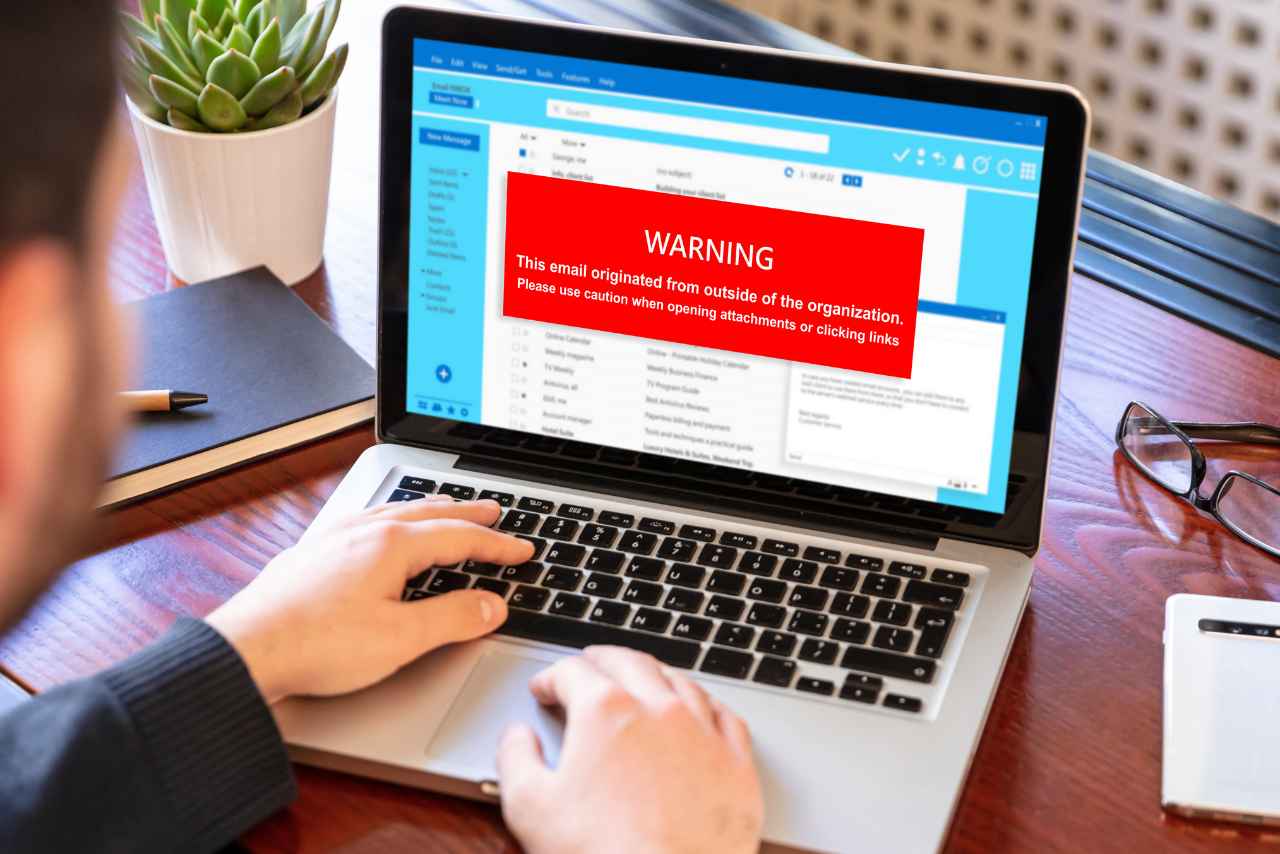
Het gevolg van het niet gebruiken van spamfilters
Het onzorgvuldig omgaan met spam brengt een risico op datalekken met zich mee. Zo kan het per ongeluk klikken op een kwaadaardige link of het openen van een onveilige bijlage leiden tot de blootstelling van gevoelige bedrijfsgegevens.
De nasleep hiervan kan verwoestend zijn. Denk bijvoorbeeld aan kosten van mogelijke rechtszaken of regelgevende boetes, om nog maar te zwijgen van de aanzienlijke uitgaven die gepaard gaan met het herstellen van het lek en de aangetaste systemen.
Het IBM Cost of a Data Breach Report 2023 benadrukt dat de gemiddelde totale kosten van een datalek wereldwijd $ 4,45 miljoen bedragen, met een stijging van 15% over 3 jaar. Deze statistiek onderstreept de cruciale rol van robuuste e-mailfilters in de hedendaagse digitale zakelijke omgeving.

Best practices voor het beheren van je inbox
Als je streeft naar efficiëntie en veiligheid, zijn hier enkele best practices om je inbox op een professionele manier te beheren.
Houd de lijsten voor het filter voor ongewenste e-mail up-to-date
In het voortdurend veranderende landschap van e-mailcommunicatie is het van cruciaal belang om je beveiliging up-to-date te houden. Door je lijsten met veilige en geblokkeerde afzenders en domeinen regelmatig te controleren en bij te werken, zorg je ervoor dat belangrijke e-mails je snel bereiken, terwijl onnodige of potentieel schadelijke berichten door het spamfilter worden opgevangen.
Vergroot het veiligheidsbewustzijn van je team
De kracht van je beveiliging is zo goed als het bewustzijn van je team. Organiseer daarom gerichte trainingen om je medewerkers op de hoogte te houden van de nieuwste e-mailbedreigingen en misleidende tactieken. Leer hen hoe ze onveilige e-mails kunnen herkennen en stel een protocol op voor het melden van verdachte inhoud. Samen kun je een veiligere e-mailomgeving creëren.
Houd je inbox opgeruimd
Een rommelige inbox kan je oordeelsvermogen vertroebelen en je workflow vertragen. Door regelmatig door je e-mails te gaan, de overbodige berichten te verwijderen en de belangrijke maar niet onmiddellijk benodigde berichten te archiveren, leg je de basis voor een meer georganiseerde en efficiënte inbox.
Organiseer en categoriseer je inbox-mappen
Maak gebruik van de organisatiemogelijkheden van Outlook. Door specifieke mappen te maken en je e-mails te categoriseren, kun je je communicatie stroomlijnen op basis van prioriteit, project of afzender. Deze proactieve aanpak bespaart niet alleen tijd, maar vermindert ook het overweldigende gevoel van een overvolle inbox.
Maak regelmatig back-ups
Voorkomen is beter dan genezen. Regelmatige back-ups van essentiële e-mails dienen als veiligheidsbuffer tegen onvoorziene tegenslagen, bijvoorbeeld als je per ongeluk iets verwijdert of zich onverwachts een datalek voordoet. Veilige back-ups van je essentiële berichten zorgen voor meer veiligheid en gemoedsrust.

Verbeter je beveiliging met het spamfilter van Outlook
In de drukke wereld van vandaag zijn e-mails belangrijker dan ooit, maar niemand houdt ervan om door een stapel spam te zeven om de belangrijke berichten te vinden. Het spamfilter van Outlook is een betrouwbare bewaker die je beschermt tegen vervelende en mogelijk schadelijke e-mails, waardoor je inbox veilig en overzichtelijk blijft.
Maar zelfs de beste tools kunnen complex aanvoelen. Daarom staat RealNetwork klaar om te helpen. Neem vandaag nog contact met ons op, zodat we je e-mailbeheer samen efficiënter en veiliger kunnen maken.

Veelgestelde vragen
Hoe werkt het spamfilter van Outlook?
Het spamfilter van Outlook scant binnenkomende berichten in je e-mailaccount en verplaatst mogelijke spam naar de map met ongewenste e-mails, ook wel bekend als de spambox. Dit zorgt ervoor dat minder ongewenste berichten in je primaire inbox terechtkomen.
Hoe kan ik mijn lijsten voor het filter voor ongewenste e-mail beheren in Microsoft 365?
In Microsoft 365 kun je rechtstreeks toegang krijgen tot de lijsten voor het filter voor ongewenste e-mail van Outlook. Hiermee kun je specificeren welke e-mails wel of niet ongewenst zijn. Zo kun je eenvoudig e-mailadressen of domeinnamen toevoegen aan lijsten met veilige of geblokkeerde afzenders en domeinen om ervoor te zorgen dat relevante e-mails niet per ongeluk naar de map met spam worden verplaatst en ongewenste e-mails juist wel als spam worden behandeld.
Waarom worden sommige van mijn legitieme e-mails in Outlook naar de spambox verplaatst?
Soms is het spamfilter van Outlook te agressief, waardoor sommige legitieme e-mails naar de map met ongewenste e-mails worden verplaatst. Dit gebeurt als het beschermingsniveau te hoog is ingesteld. Om dit te corrigeren, kun je de filterinstellingen aanpassen of deze e-mails als ‘niet ongewenst’ markeren, zodat het spamfilter van Outlook beter werkt.
Hoe kan ik spam in Outlook effectiever stoppen?
Om spam-e-mails in Outlook efficiënter te stoppen, kun je de filter agressiever maken door een hoger beschermingsniveau in te stellen. Dit zorgt ervoor dat meer berichten automatisch naar de map met ongewenste e-mails worden verplaatst. Het is wel nuttig om regelmatig de map met ongewenste e-mails te controleren om ervoor te zorgen dat geen belangrijke berichten per ongeluk als ongewenst zijn geclassificeerd.
Ik heb moeite met het spamfilter van Outlook. Waar kan ik hulp krijgen?
Als je het spamfilter van Outlook niet efficiënt genoeg vindt of juist het gevoel hebt dat te veel legitieme e-mails als spam worden behandeld, kun je contact opnemen met de support van Microsoft. Zij bieden begeleiding bij het beheren van het spamfilter en kunnen inzichten geven in het gebruik van filterinstellingen om je ervaring te verbeteren.
Overweeg ook contact op te nemen met een MSP-provider, omdat deze vaak expertise heeft in het configureren en oplossen van problemen met e-mailsystemen, inclusief Outlook.


